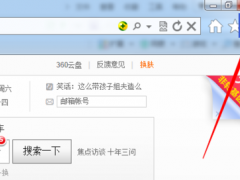win7系统运行太慢?来看看怎么用一个U盘提高运行速度[多图]
教程之家
操作系统
虽然现在科技越来越发达,电脑的硬件性能提升的越来越高了,win7系统的运行速度也比原来快了很多。但是有时候因为电脑上这样、那样的问题,win7系统运行的速度仍然会很慢。所以,我们就教大家一些技巧,利用U盘或者其他存储工具对电脑进行一些巧妙的设置,让它运行更流畅、速度更快!
1、准备好一个U盘,将其插入电脑的USB接口。
2、双击桌面上的”计算机”图标,用鼠标右键点击刚刚插入的”可移动磁盘”,打开”属性”。
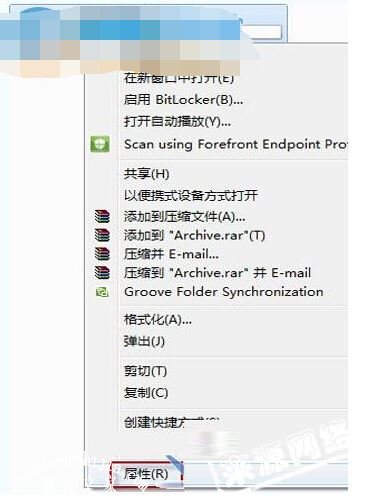
3、切换到ReadyBoost选项卡,勾选”使用这个设备”。
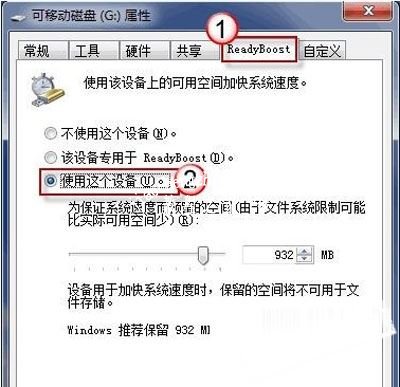
4、一般来说,系统会自动给出建议的空间大小,你也可以根据需求,自定义空间大小。最后点击”确定”按钮保存设置并退出属性对话框。
5、完成以上操作后,ReadyBoost就已经开启了。如果要关闭该功能,只要将”使用这个设备”取消勾选就可以了。

值得注意的是,Windows 7会在插上闪存盘自动对它进行性能测试,如果测试通过则会出现ReadyBoost设置相关选项;如果没通过测试,则会告知“该设备不能用于ReadyBoost”。
所以,在选择加速使用的优盘上,笔者的建议是,最少配备跟内存容量1:1的闪存空间,而最大不超过2.5:1。加入你当前的物理内存是2G,那么建议最少使用2G的闪存空间用作ReadyBoost加速,最大使用5G。
![笔记本安装win7系统步骤[多图]](https://img.jiaochengzhijia.com/uploadfile/2023/0330/20230330024507811.png@crop@160x90.png)
![如何给电脑重装系统win7[多图]](https://img.jiaochengzhijia.com/uploadfile/2023/0329/20230329223506146.png@crop@160x90.png)

![u盘安装win7系统教程图解[多图]](https://img.jiaochengzhijia.com/uploadfile/2023/0322/20230322061558376.png@crop@160x90.png)
![win7在线重装系统教程[多图]](https://img.jiaochengzhijia.com/uploadfile/2023/0322/20230322010628891.png@crop@160x90.png)
![ios15怎么截图-苹果ios15系统截图教程[多图]](https://img.jiaochengzhijia.com/uploadfile/2021/0611/20210611152311720.jpg@crop@240x180.jpg)
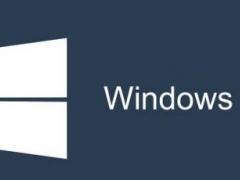
![win11安装跳过tpm的方法介绍[多图]](https://img.jiaochengzhijia.com/uploadfile/2022/0328/20220328104925777.png@crop@240x180.png)